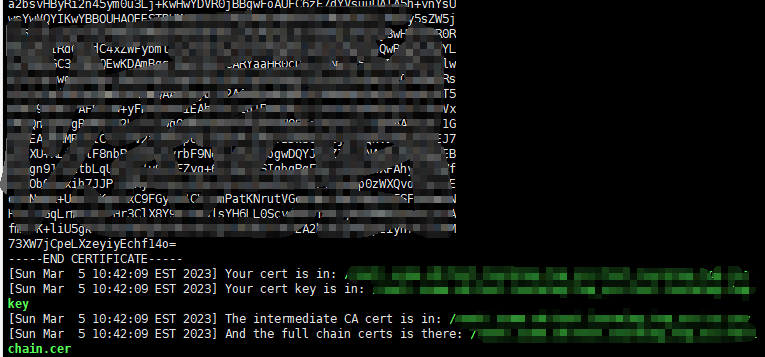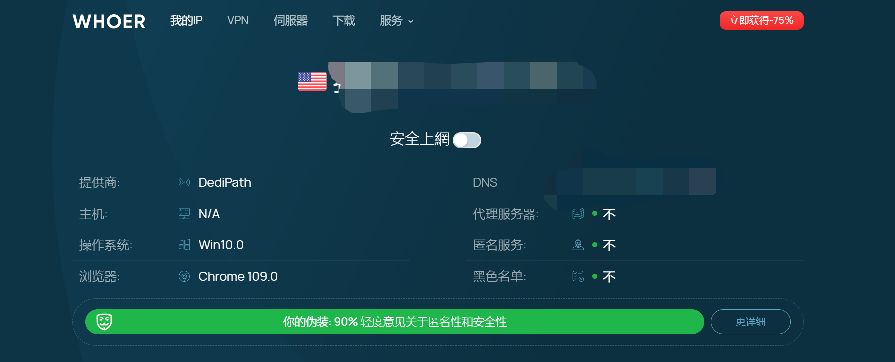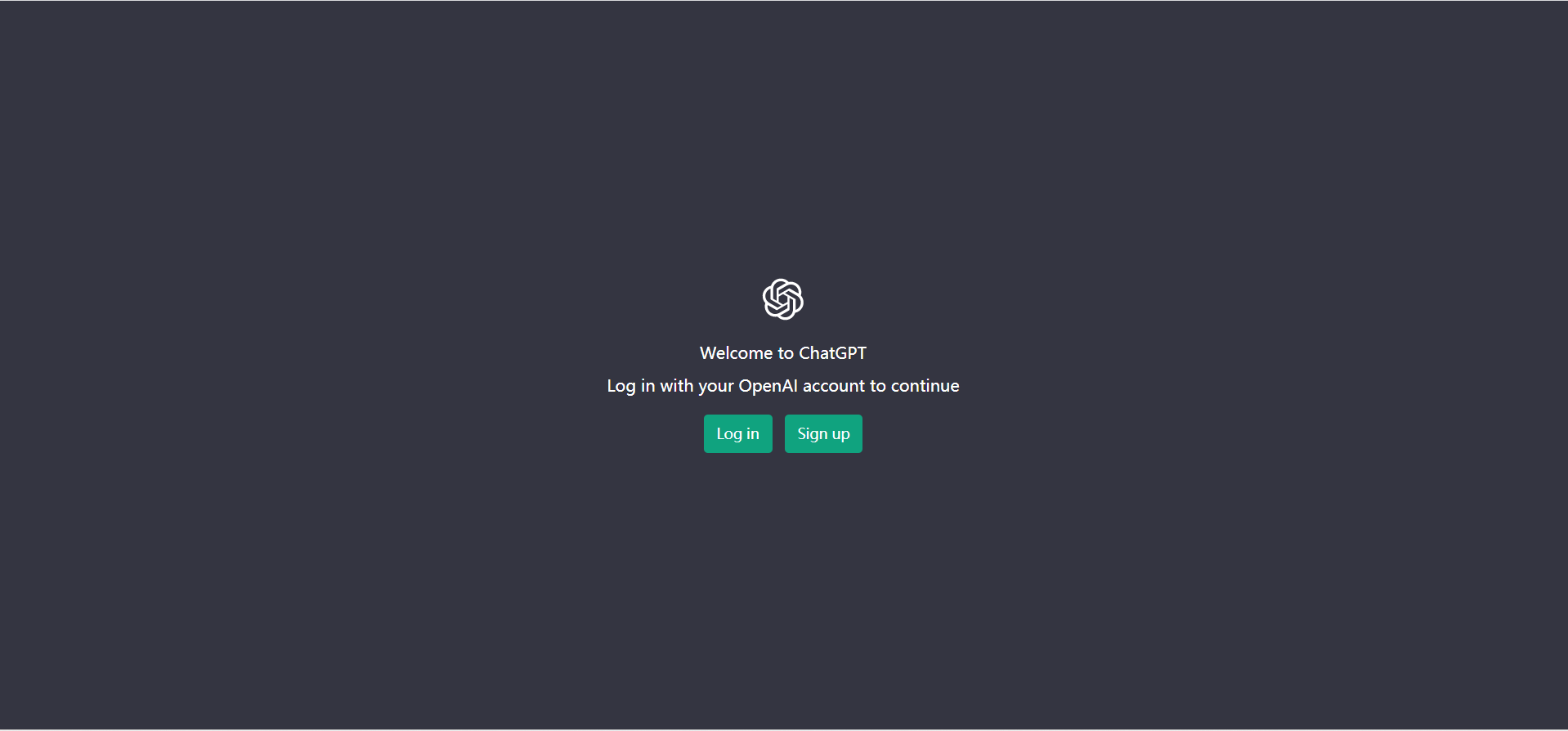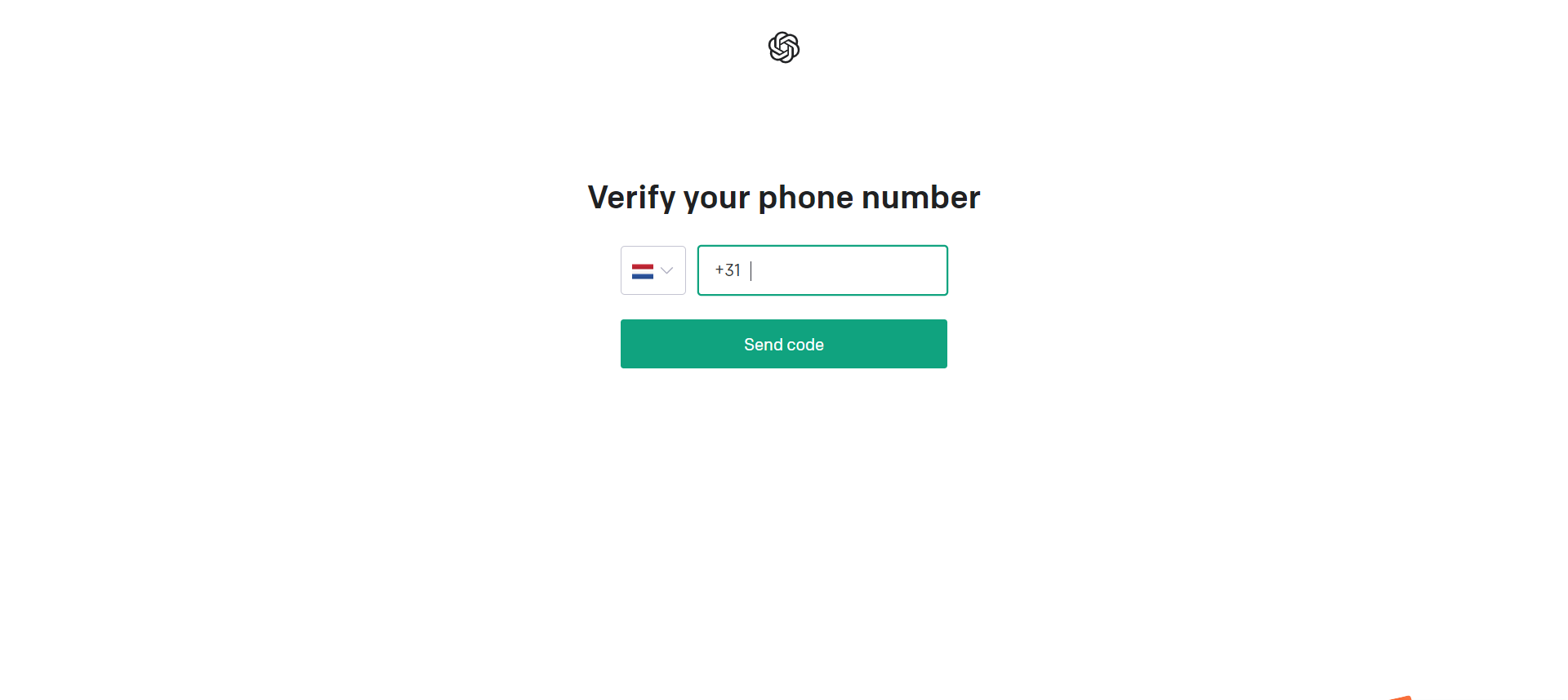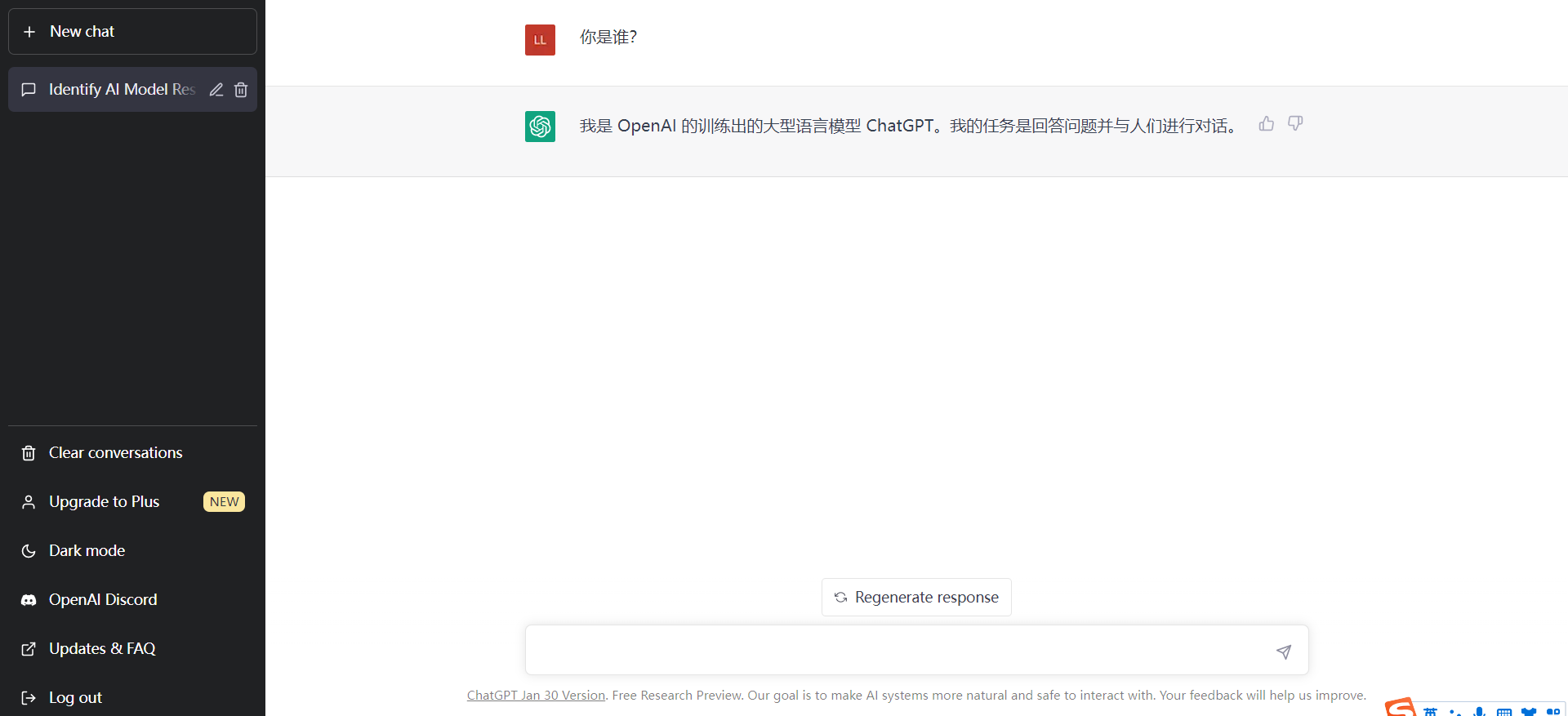欢迎来学习搭建cs起源,搭建cs服务器主要分为三部分:
1、服务器选择
2、steamcmd安装
3、登录并安装CS起源服务器
注意:在这里,我默认了你有Linux基础,能够看懂并处理一些问题
Quick Start
一、选择一款合适的轻量级服务器。
我选择的是国内轻量级云服务器,各大商家其实卖的都不贵,大家可以去多对比,选择折扣力度最大的,也可以先找个免费的试试水。一定要选择国内的服务器,毕竟作为游戏服务器延迟太高懂得都懂,除非你在国外,那选择你自己所在区域就好了。
操作系统选择:Centos或Ubuntu或Debian
这些都可以,区别有一点点但是不大这里我选择的是CentOS7.6然后Ubuntu和Debian因为同根所以方法也是相同的
当然也可以用docker安装,而且更加方便有兴趣的小伙伴,我会将官网地址贴在最后面
登录方式:我选择的xshell这款工具,其他工具一样
开放端口:一定要在服务器厂商那->控制台->防火墙->添加规则,开放端口,默认27015(TCP和UDP都开放)
二、steamcmd安装
首先连接到Linux系统后首先创建个steam用户
进入用户目录
以上步骤各个Linux操作系统相同
接下来我会分操作系统打印命令
CentOS安装:
安装环境:
若你的操作系统不是64位,那只需要执行上面这条
1
| yum install glibc libstdc++
|
1
| yum install glibc.i686 libstdc++.i686
|
CentOS安装screen管理工具
Ubuntu/Debain安装:
环境安装
注意:root用户不用加sudo
1
| sudo apt-get install lib32gcc1
|
Ubuntu/Debain安装screen管理工具
1
| sudo apt-get install screen
|
注意:以下操作相同
切换用户:默认以root用户登录切换到steam用户
为 SteamCMD 创建目录并切换至该目录。
1
| mkdir ~/Steam && cd ~/Steam
|
下载并解压缩适用于 Linux 的 SteamCMD。
1
| curl -sqL "https://steamcdn-a.akamaihd.net/client/installer/steamcmd_linux.tar.gz" | tar zxvf -
|
ls查看一下是不是有个steamcmd.sh文件,并运行
吐槽一句:第一次加载可能有点慢,看运气,如果下载实在很慢的话可以ctrl+c退出,然后将整个Steam文件夹干掉(删除)然后会到前面创建Steam文件那重来就好
三、登录steamcmd并安装CS起源
如果出现Steam>这个就证明你成功安装了,接下来在这个界面我们要登录,并安装cs起源
注意:在Steam>里面不小心输入错了也删不了的话,没关系,回车一下再重新输入就好
选择路径:
1
| force_install_dir ./cs_source/
|
登录SteamCMD:
注意:要先选择路径后登录
这里采用匿名方式登录,省事
下载cs起源服务器:
1
| app_update 232330 validate
|
然后你只需要等待,或者泡杯茶,或者先去打开steam准备测试
这个下载速度客观,而且不会像cs1.6那样报错
等他出现Success! App '232330' fully installed.就输入quit
配置文件:
现在就已经完成cs起源安装了
接下来需要稍稍配置一下就好了,将一下内容复制粘贴到一个文本文件内容,然后重命名为server.cfg上传到目录/home/steam/Steam/cs_source/cstrike/cfg中,当然这是我的目录,如果你前面有更改的话会不同,但核心就是将文件放入cstrike下面的cfg文件中
1
2
3
4
5
6
7
8
9
10
11
12
13
14
15
16
17
18
19
20
21
22
23
24
25
26
27
28
29
30
31
32
33
34
35
36
37
38
39
40
41
42
| hostname "全CS区最靓的服务器" //服务器的名称
Rcon_password "" // 远程控制密码, 没设即不需要密码
sv_password "" // 进入服务器所需的密码设定, 没设即不需要密码
sv_region "4" // 设定服务器的所在区域, 4 为亚洲
sv_allowdownload "1" // 允许下载档案 (如: 新地图)
sv_allowupload "1" // 允许上传档案
sv_alltalk "0" // 公麦 (0/1 - 关/开)
sv_cheats "0" //作弊功能
tv_enable "1" // 开启 Source TV (0/1 - 关/开)
sv_downloadurl "http://css.xxx.com/" //设置地图下载,域名需要绑定在 cstrike 目录上,否则将无法下载地图,可以把地图压缩城.b2z格式提高下载速度
sv_gravity "800" // 地心引力设定值, 预设 800 重力
sv_voiceenable "1" // 是否允许玩家使用 mic (0/1 - 关/开)
sv_rcon_maxfailures "2" //试图取得治理员权限失败凌驾几次,CDKEY即被BAN
sv_maxrate "0" //限制网络传输的资料最大值
sv_minrate "0" //限制网络传输的资料最小值
sv_maxupdaterate "66" //服务器发送至客户端的最大每秒更新次数
sv_minupdaterate "66" //服务器发送至客户端的最小每秒更新次数
mp_playerid "0" // 是否显示敌人及队友名字, 1:不显示敌人 2:皆不显示
mp_flashlight "1" // 是否允许手电筒 (0/1 - 关/开)
mp_timelimit "0" //多少时间后换地图
mp_maxrounds "0" //多少回合后换地图4
mp_allowspectators "1" // 是否允许观察者 (0/1 - 关/开)
mp_footsteps "1" // 是否允许脚步声 (0/1 - 关/开)
mp_falldamage "1" // 高处落下杀伤
mp_autokick "0" // 是否将闲置及TKer自动踢出服务器 (0/1 - 关/开)
mp_startmoney "16000" //开局金钱设置
mp_winlimit "0" //任意一队杀多少回合后换地图
mp_fraglimit "0" // 某玩家获得多少 frag 后换地图 (0 无限制)
mp_freezetime "0" // 回合开始前的冻结时间 (单位: 秒, 0 为无冻结时间)
mp_buytime "0.25" //设置购买武器的时间(单位秒)
mp_forcecamera "0" // 玩家死后是否只能看到同队画面 (0/1 - 关/开)
mp_fadetoblack "0" // 玩家死后画面是否为黑幕 (0/1 - 关/开)
mp_friendlyfire "0" //设定会不会杀伤队友。1是会,0是关闭
mp_autoteambalance "1" // 是否启动自动队伍平衡功能 (0/1 - 关/开)
mp_limitteams "1" // 队伍人数最大可相差几人
mp_roundtime "3" // 回合时间 (单位: 分钟)
log "0" //设定是否启用日志 0 不启用 1启用
mp_logdetail "0" // 是否启用详细 log 功能 (0/1 - 关/开
mp_tkpunish "0" // 是否开启 TK 惩罚 (0/1 - 关/开)
mp_c4timer "35" //C4炸弹引爆时间
sv_airaccelerate "5" //空中停留时间 (默认 10)
sv_enablebunnyhopping "0" //是否开启连跳相关
|
启动服务器
进入目录
1
| /home/steam/Steam/cs_source
|
创建一个启动脚本(如果报错显示没有vim可以用vi代替)
输入i进入插入模式并粘贴脚本
1
2
3
4
5
6
| #!/bin/sh
echo "Starting CS:Source Server"
sleep 1
screen -A -dm -S css-server ./srcds_run -console -game cstrike -tickrate 66 -pingboost 3 +sv_lan 0 -port 27015 +map de_inferno +maxplayers 10
screen -x css-server
|
可以更改脚本内容,我这里是最大十个玩家,然后地图是小镇,你可以修改成自己想要比如de_dust_2
启动后键盘Ctrl+a+d,这样我们就可以安心退出,程序会执行下去
可以通过screen -ls 命令查看会话窗口
也可以用ps -u查看进程,关闭的话用kill PID
连接服务器:
进入cs起源后~键打开控制台
输入
改端口了的话要加端口号
四、参考文档:
官方文档
1
| https://developer.valvesoftware.com/wiki/SteamCMD:zh-cn
|